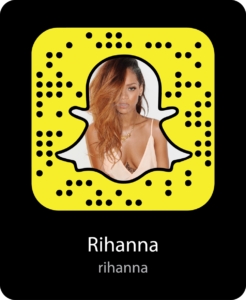ಪ್ರಸ್ತುತ, ರೇಖಾಚಿತ್ರವನ್ನು ರಚಿಸುವ ಸಲುವಾಗಿ, ರೇಖಾಚಿತ್ರದ ಹಾಳೆಯ ಮೇಲಿನ ರಾತ್ರಿಯ ತನಕ ಇನ್ನು ಮುಂದೆ ಅಗತ್ಯವಿರುವುದಿಲ್ಲ. ವಿದ್ಯಾರ್ಥಿಗಳ, ವಾಸ್ತುಶಿಲ್ಪಿಗಳು, ವಿನ್ಯಾಸಕರು ಮತ್ತು ಇತರ ಪಾಲುದಾರರ ಸೇವೆಯಲ್ಲಿ, ವೆಕ್ಟರ್ ಗ್ರಾಫಿಕ್ಸ್ನೊಂದಿಗೆ ಕೆಲಸ ಮಾಡಲು ಹಲವಾರು ಕಾರ್ಯಕ್ರಮಗಳಿವೆ, ಇದನ್ನು ವಿದ್ಯುನ್ಮಾನ ರೂಪದಲ್ಲಿ ಮಾಡಲು ನಿಮಗೆ ಅನುಮತಿಸುತ್ತದೆ. ಅವುಗಳಲ್ಲಿ ಪ್ರತಿಯೊಂದೂ ತನ್ನದೇ ಸ್ವಂತ ಫೈಲ್ ಸ್ವರೂಪವನ್ನು ಹೊಂದಿದೆ, ಆದರೆ ಒಂದು ಪ್ರೋಗ್ರಾಂನಲ್ಲಿ ಮತ್ತೊಂದು ಯೋಜನೆಯಲ್ಲಿ ತೆರೆಯುವ ಯೋಜನೆಯ ಅಗತ್ಯವಿರುತ್ತದೆ. ಈ ಕಾರ್ಯವನ್ನು ಸುಲಭಗೊಳಿಸಲು, DXF (ಡ್ರಾಯಿಂಗ್ ಎಕ್ಸ್ಚೇಂಜ್ ಫಾರ್ಮ್ಯಾಟ್) ಸ್ವರೂಪವನ್ನು ಅಭಿವೃದ್ಧಿಪಡಿಸಲಾಯಿತು.
ಹೀಗಾಗಿ, ಕಡತವು DXF ವಿಸ್ತರಣೆಯನ್ನು ಹೊಂದಿದ್ದರೆ, ಅದು ಕೆಲವು ರೀತಿಯ ವೆಕ್ಟರ್ ಇಮೇಜ್ ಅನ್ನು ಒಳಗೊಂಡಿರುತ್ತದೆ ಎಂದು ಅರ್ಥ. ನೀವು ಅದನ್ನು ತೆರೆಯಲು ಯಾವ ವಿಧಾನಗಳು, ಕೆಳಗೆ ಚರ್ಚಿಸಲಾಗುವುದು.
ಒಂದು DXF ಫೈಲ್ ತೆರೆಯಲು ಮಾರ್ಗಗಳು
ವಿಭಿನ್ನ ಗ್ರಾಫಿಕ್ ಎಡಿಟರ್ಗಳ ನಡುವೆ ಡೇಟಾವನ್ನು ವಿನಿಮಯ ಮಾಡುವ ವಿಧಾನವಾಗಿ DXF ಸ್ವರೂಪದ ಅಭಿವೃದ್ಧಿ ವೆಕ್ಟರ್ ಗ್ರಾಫಿಕ್ಸ್ನೊಂದಿಗೆ ಕೆಲಸ ಮಾಡಲು ಕಾರ್ಯಕ್ರಮಗಳು ಇದ್ದಂತೆ ಅಂತಹ ಫೈಲ್ ಅನ್ನು ತೆರೆಯಲು ಹಲವು ವಿಧಾನಗಳಿವೆ ಎಂದು ಊಹಿಸುತ್ತದೆ. ಆದ್ದರಿಂದ ಪರಿಶೀಲಿಸಲು ನಿಜವಾಗಿಯೂ ಕಷ್ಟ, ಆದ್ದರಿಂದ, ಕೆಳಗಿನವುಗಳು ಅತ್ಯಂತ ಪ್ರಸಿದ್ಧ ಸಾಫ್ಟ್ವೇರ್ ಉತ್ಪನ್ನಗಳನ್ನು ಮಾತ್ರ ಪರಿಗಣಿಸುತ್ತವೆ. ಪರಿಶೀಲನೆಗಾಗಿ, ಡಿರೊಎಫ್ ಫೈಲ್ ಅನ್ನು ತೆಗೆದುಕೊಳ್ಳಿ, ಇದು ಎರೋಮೊಡೆಲ್ಲಿಂಗ್ಗೆ ಸರಳವಾದ ರೇಖಾಚಿತ್ರವನ್ನು ಹೊಂದಿರುತ್ತದೆ.
ವಿಧಾನ 1: ಆಟೋಡೆಸ್ಕ್ ಆಟೋ CAD
ಡಿಎಫ್ಎಕ್ಸ್ ಸ್ವರೂಪದ ಡೆವಲಪರ್ ಆಟೋಡೆಸ್ಕ್ ಆಗಿದೆ, ಇದು 2D ಮತ್ತು 3D ಯೋಜನೆಗಳನ್ನು ಸೆಳೆಯಲು ಮತ್ತು ರಚಿಸುವ ವಿನ್ಯಾಸಗೊಳಿಸಿದ ತನ್ನ ಆಟೋ CAD ಪ್ರೋಗ್ರಾಂಗೆ ವಿಶ್ವಪ್ರಸಿದ್ಧ ಧನ್ಯವಾದಗಳು ಪಡೆಯಿತು. ಆದ್ದರಿಂದ, ಈ ಉತ್ಪನ್ನದಲ್ಲಿನ DXF ಸ್ವರೂಪದೊಂದಿಗೆ ಕಾರ್ಯನಿರ್ವಹಿಸುವುದನ್ನು ಹೆಚ್ಚು ಸಾವಯವವಾಗಿ ಅಳವಡಿಸಲಾಗಿದೆ ಎಂದು ತಿಳಿಯುವುದು ತಾರ್ಕಿಕವಾಗಿದೆ. ಆಟೋ CAD ನೊಂದಿಗೆ, ನೀವು ಯಾವುದೇ ಗಾತ್ರದ DXF ಫೈಲ್ಗಳನ್ನು ತೆರೆಯಬಹುದು ಮತ್ತು ಸಂಪಾದಿಸಬಹುದು.
ಪ್ರೋಗ್ರಾಂ ಸ್ವತಃ ಅತ್ಯಂತ ದುಬಾರಿ ಉತ್ಪನ್ನವಾಗಿದೆ, ಆದರೆ ವಿಮರ್ಶೆಗಾಗಿ, ಬಳಕೆದಾರರಿಗೆ ಪ್ರಾಯೋಗಿಕ ಆವೃತ್ತಿಯನ್ನು ಒದಗಿಸಲಾಗುತ್ತದೆ, ಇದನ್ನು ಉಚಿತವಾಗಿ 30 ದಿನಗಳವರೆಗೆ ಬಳಸಬಹುದು.
ಆಟೋ CAD ಅನ್ನು ಡೌನ್ಲೋಡ್ ಮಾಡಿ
ಆಟೋಕ್ಯಾಡ್ ಬಳಸಿ ಡಿಎಕ್ಸ್ಎಫ್ ಫೈಲ್ ತೆರೆಯಲು, ನೀವು:
- ಪ್ರೋಗ್ರಾಂನ ಮುಖ್ಯ ಮೆನುವಿನಲ್ಲಿ, ಫೈಲ್ ತೆರೆಯಲು ಐಕಾನ್ ಅನ್ನು ಕ್ಲಿಕ್ ಮಾಡಿ.

ಸ್ಟ್ಯಾಂಡರ್ಡ್ ಕೀ ಸಂಯೋಜನೆಯನ್ನು ಬಳಸಿ ಇದನ್ನು ಮಾಡಬಹುದು Ctrl + O. - ತೆರೆಯುವ ಎಕ್ಸ್ಪ್ಲೋರರ್ ವಿಂಡೋದಲ್ಲಿ, ನಮಗೆ ಬೇಕಾದ ಫೈಲ್ ಇರುವ ಫೋಲ್ಡರ್ಗೆ ಹೋಗಿ. ಪೂರ್ವನಿಯೋಜಿತವಾಗಿ, ಪ್ರೋಗ್ರಾಂ DWG ಫೈಲ್ಗಳನ್ನು ತೆರೆಯುತ್ತದೆ, ಆದ್ದರಿಂದ ಇದು DXF ಫೈಲ್ ಅನ್ನು ನೋಡಲು ಸಾಧ್ಯವಾಗುತ್ತದೆ, ಅದನ್ನು ಸ್ವರೂಪಗಳ ಡ್ರಾಪ್-ಡೌನ್ ಪಟ್ಟಿಯಲ್ಲಿ ಆಯ್ಕೆ ಮಾಡಬೇಕು.

ಎಲ್ಲವೂ, ನಮ್ಮ ಫೈಲ್ ತೆರೆದಿರುತ್ತದೆ.
ಬಳಕೆದಾರರ ಫೈಲ್ ಜೊತೆಗೆ ತೆರೆದಿರುತ್ತದೆ ಮತ್ತು ಅವನೊಂದಿಗೆ ಕೆಲಸ ಮಾಡಲು ಶಕ್ತಿಯುತ ಆರ್ಸೆನಲ್ ಆಗಿದೆ, ಇದು ಪ್ರೊಡಕ್ಷನ್ ಆಟೋಡೆಸ್ಕ್ ಆಟೋ CAD ನಿಂದ ಒದಗಿಸಲ್ಪಡುತ್ತದೆ.
ವಿಧಾನ 2: ಅಡೋಬ್ ಇಲ್ಲಸ್ಟ್ರೇಟರ್
ಅಡೋಬ್ನ ವೆಕ್ಟರ್ ಗ್ರಾಫಿಕ್ಸ್ ಎಡಿಟರ್ ತನ್ನ ಕ್ಷೇತ್ರದಲ್ಲಿ ವ್ಯಾಪಕವಾಗಿ ತಿಳಿದಿದೆ. ಕಂಪೆನಿಯ ಇತರ ಉತ್ಪನ್ನಗಳಂತೆ, ಇದು ಬಳಕೆದಾರರ ಅನುಭವವನ್ನು ಸುಲಭಗೊಳಿಸುವ ಹಲವಾರು ಕಾರ್ಯಗಳು ಮತ್ತು ಟೆಂಪ್ಲೆಟ್ಗಳೊಂದಿಗೆ ಬಳಕೆದಾರ ಸ್ನೇಹಿ ಇಂಟರ್ಫೇಸ್ ಅನ್ನು ಹೊಂದಿದೆ. ಆಟೋ CAD ನಂತೆಯೇ, ಅಡೋಬ್ ಇಲ್ಲಸ್ಟ್ರೇಟರ್ ಎಂಬುದು ವೃತ್ತಿಪರರಿಗೆ ಸಾಫ್ಟ್ವೇರ್ ಆಗಿದೆ, ಆದರೆ ಚಿತ್ರಗಳ ರಚನೆಗೆ ಹೆಚ್ಚಿನ ಗಮನ ಹರಿಸುತ್ತದೆ. ರೇಖಾಚಿತ್ರಗಳನ್ನು ಸಹ ವೀಕ್ಷಿಸಬಹುದು ಮತ್ತು ಸಂಪಾದಿಸಬಹುದು.
ಕಾರ್ಯಕ್ರಮದ ಸಾಮರ್ಥ್ಯಗಳೊಂದಿಗೆ ಪರಿಚಯ ಮಾಡಿಕೊಳ್ಳಲು, ನೀವು ಉಚಿತ ಪ್ರಾಯೋಗಿಕ ಆವೃತ್ತಿಯನ್ನು ಡೌನ್ಲೋಡ್ ಮಾಡಬಹುದು. ದುರದೃಷ್ಟವಶಾತ್, ಅದರ ಸಿಂಧುತ್ವವು ಕೇವಲ 7 ದಿನಗಳವರೆಗೆ ಸೀಮಿತವಾಗಿದೆ.
ಅಡೋಬ್ ಇಲ್ಲಸ್ಟ್ರೇಟರ್ ಅನ್ನು ಡೌನ್ಲೋಡ್ ಮಾಡಿ
Adobe Illustrator ಮೂಲಕ ಫೈಲ್ ಅನ್ನು DXF ಸ್ವರೂಪದಲ್ಲಿ ತೆರೆಯಿರಿ ಕಷ್ಟವಲ್ಲ. ಇದಕ್ಕಾಗಿ ನಿಮಗೆ ಅಗತ್ಯವಿದೆ:
- ಮೆನು ಮೂಲಕ ಅದನ್ನು ಆಯ್ಕೆ ಮಾಡಿ "ಫೈಲ್" ಅಥವಾ ಗುಂಡಿಯನ್ನು ಒತ್ತಿ "ಓಪನ್" ವಿಭಾಗದಲ್ಲಿ "ಇತ್ತೀಚಿನ".

ಕಾಂಬಿನೇಶನ್ Ctrl + O ಸಹ ಕೆಲಸ ಮಾಡುತ್ತದೆ. - ಪೂರ್ವನಿಯೋಜಿತವಾಗಿ, ಪ್ರೋಗ್ರಾಂ ಎಲ್ಲಾ ಬೆಂಬಲಿತ ಫೈಲ್ ಫಾರ್ಮ್ಯಾಟ್ಗಳನ್ನು ಆಯ್ಕೆ ಮಾಡಬಹುದು, ಆದ್ದರಿಂದ ಆಟೋಕ್ಯಾಡ್ನಲ್ಲಿರುವಂತೆ ನೀವು ಯಾವುದನ್ನಾದರೂ ಕಾನ್ಫಿಗರ್ ಮಾಡಬೇಕಿಲ್ಲ.
- ಅಪೇಕ್ಷಿತ ಫೈಲ್ ಅನ್ನು ಆಯ್ಕೆ ಮಾಡಿ ಮತ್ತು ಬಟನ್ ಮೇಲೆ ಕ್ಲಿಕ್ ಮಾಡಿ. "ಓಪನ್", ನಾವು ಫಲಿತಾಂಶವನ್ನು ಪಡೆಯುತ್ತೇವೆ.


ಒಂದು DXF ಫೈಲ್ ಅನ್ನು ವೀಕ್ಷಿಸಬಹುದು, ಸಂಪಾದಿಸಬಹುದು, ಇತರ ಸ್ವರೂಪಗಳಿಗೆ ಮಾರ್ಪಡಿಸಬಹುದು ಮತ್ತು ಮುದ್ರಿಸಬಹುದು.
ವಿಧಾನ 3: ಕೋರೆಲ್ ಡ್ರಾ
ಗ್ರಾಫಿಕ್ ಎಡಿಟರ್ ಕೋರೆಲ್ ಡ್ರಾ ಈ ರೀತಿಯ ಸಾಫ್ಟ್ವೇರ್ ಉತ್ಪನ್ನಗಳಲ್ಲಿನ ನಾಯಕರಲ್ಲಿ ಒಬ್ಬನಾಗಿರುತ್ತಾನೆ. ಇದರೊಂದಿಗೆ, ನೀವು ಗ್ರಾಫಿಕ್ಸ್ ಅನ್ನು ರಚಿಸಬಹುದು ಮತ್ತು ಮೂರು-ಆಯಾಮದ ಮಾದರಿಗಳನ್ನು ರಚಿಸಬಹುದು. ಇದು ಅನೇಕ ವಿಭಿನ್ನ ವಿನ್ಯಾಸ ಸಾಧನಗಳನ್ನು ಹೊಂದಿದೆ, ರಾಸ್ಟರ್ ಗ್ರಾಫಿಕ್ಸ್ ಅನ್ನು ವೆಕ್ಟರ್ ಗ್ರಾಫಿಕ್ಸ್ ಆಗಿ ಪರಿವರ್ತಿಸಲು ಮತ್ತು ಹೆಚ್ಚು ಮಾಡಬಹುದು. 15 ದಿನಗಳ ಡೆಮೊದೊಂದಿಗೆ ಬಳಕೆದಾರರನ್ನು ಪರಿಚಯಿಸಲು.
ಕೋರೆಲ್ ಡ್ರಾ ಡೌನ್ಲೋಡ್ ಮಾಡಿ
ಕೋರೆಲ್ ಡ್ರಾ ಮೂಲಕ ಡಿಎಕ್ಸ್ಎಫ್ ಫೈಲ್ ಅನ್ನು ತೆರೆಯುವಿಕೆಯು ಮಾನದಂಡದ ರೀತಿಯಲ್ಲಿ ಕಂಡುಬರುತ್ತದೆ, ಆದರೆ ಮೇಲೆ ವಿವರಿಸಿದಕ್ಕಿಂತ ಭಿನ್ನವಾಗಿರುವುದಿಲ್ಲ.
- ಮೆನು ಕ್ಲಿಕ್ ಮಾಡಿ "ಫೈಲ್"ತೆರೆದ ಫೋಲ್ಡರ್ ಅನ್ನು ಪ್ರತಿನಿಧಿಸುವ ಐಕಾನ್ ಅನ್ನು ಕ್ಲಿಕ್ ಮಾಡುವುದರ ಮೂಲಕ, ಅಥವಾ ಸಂಯೋಜನೆಯನ್ನು ಬಳಸಿ Ctrl + O ಅಥವಾ ಕಾರ್ಯಕ್ರಮದ ಸ್ವಾಗತ ಪರದೆಯಿಂದ ನೇರವಾಗಿ.
- ತೆರೆಯುವ ಎಕ್ಸ್ಪ್ಲೋರರ್ ವಿಂಡೋದಲ್ಲಿ, ಫೈಲ್ ಅನ್ನು ಆಯ್ಕೆ ಮಾಡಿ ಮತ್ತು ಬಟನ್ ಕ್ಲಿಕ್ ಮಾಡಿ "ಓಪನ್".
- ಕೆಲವು ವೀಕ್ಷಣೆ ಆಯ್ಕೆಗಳನ್ನು ಸ್ಪಷ್ಟಪಡಿಸಿದ ನಂತರ, ಫೈಲ್ ತೆರೆಯುತ್ತದೆ.



ಹಿಂದಿನ ಪ್ರಕರಣಗಳಂತೆ, ಅದನ್ನು ವೀಕ್ಷಿಸಬಹುದು, ಸಂಪಾದಿಸಬಹುದು ಮತ್ತು ಮುದ್ರಿಸಬಹುದು.
ವಿಧಾನ 4: ಡಿಡಬ್ಲ್ಯೂಜಿಜಿ ವೀಕ್ಷಕನನ್ನು ಡಿಡಬ್ಲ್ಯೂಜಿ ನೋಡಿ
ತೊಂದರೆಗೊಳಗಾದ ಗ್ರಾಫಿಕ್ ಸಂಪಾದಕಗಳನ್ನು ಅಳವಡಿಸದೆ ಡ್ರಾಯಿಂಗ್ನೊಂದಿಗೆ ಫೈಲ್ ಅನ್ನು ತ್ವರಿತವಾಗಿ ವೀಕ್ಷಿಸಲು ನೀವು ಬಯಸಿದಲ್ಲಿ, DWGSee DWG ವೀಕ್ಷಕ ಪ್ರೋಗ್ರಾಂ ಪಾರುಗಾಣಿಕಾಕ್ಕೆ ಬರಬಹುದು. ಇದು ವೇಗವಾಗಿ ಮತ್ತು ಸ್ಥಾಪಿಸಲು ಸುಲಭವಾಗಿದೆ, ಕಂಪ್ಯೂಟರ್ ಸಂಪನ್ಮೂಲಗಳ ಮೇಲೆ ಬೇಡಿಕೆಯಲ್ಲ ಮತ್ತು ಸಾಮಾನ್ಯ ಸ್ವರೂಪಗಳಲ್ಲಿ ಉಳಿಸಲಾಗಿರುವ ರೇಖಾಚಿತ್ರಗಳನ್ನು ತೆರೆಯಲು ಸಾಧ್ಯವಾಗುತ್ತದೆ. ಬಳಕೆದಾರನಿಗೆ 21-ದಿನಗಳ ಪ್ರಾಯೋಗಿಕ ಆವೃತ್ತಿಯನ್ನು ನೀಡಲಾಗುತ್ತದೆ.
DWGSee DWG ವೀಕ್ಷಕವನ್ನು ಡೌನ್ಲೋಡ್ ಮಾಡಿ
ಪ್ರೊಗ್ರಾಮ್ ಇಂಟರ್ಫೇಸ್ ಅರ್ಥಗರ್ಭಿತವಾಗಿದೆ ಮತ್ತು DXF ಫೈಲ್ ಮೂಲಕ ಪ್ರಮಾಣಿತ ರೀತಿಯಲ್ಲಿ ತೆರೆಯಲ್ಪಡುತ್ತದೆ "ಫೈಲ್" - "ಓಪನ್".
ಪ್ರೋಗ್ರಾಂ ನಿಮಗೆ ವೀಕ್ಷಿಸಲು, ಮುದ್ರಿಸಲು ಮುದ್ರಿಸುತ್ತದೆ, ಅದನ್ನು ಇತರ ಗ್ರಾಫಿಕ್ ಸ್ವರೂಪಗಳಿಗೆ ಪರಿವರ್ತಿಸುತ್ತದೆ.
ವಿಧಾನ 5: ಉಚಿತ ಡಿಡಬ್ಲ್ಯುಜಿ ವೀಕ್ಷಕ
ಓಪನ್ ಟೆಕ್ಸ್ಟ್ನಿಂದ ವೀಕ್ಷಕ ಉಚಿತ ಡಿಡಬ್ಲ್ಯೂಜಿ ವೀಕ್ಷಕ ಬ್ರೇವವು ಅದರ ಕಾರ್ಯಕ್ಷಮತೆ ಮತ್ತು ಇಂಟರ್ಫೇಸ್ನಲ್ಲಿ ಹಿಂದಿನದಕ್ಕೆ ಹೋಲುತ್ತದೆ. ಇದು ಸಾಂದ್ರ ಗಾತ್ರ, ಸರಳ ಇಂಟರ್ಫೇಸ್ ಅನ್ನು ಹೊಂದಿದೆ, ಆದರೆ ಮುಖ್ಯವಾಗಿ - ಸಂಪೂರ್ಣವಾಗಿ ಉಚಿತ.
ಶೀರ್ಷಿಕೆಯಲ್ಲಿ ಡಿಡಬ್ಲ್ಯೂಜಿ ಉಪಸ್ಥಿತಿ ಇದ್ದರೂ, ಡಿಎಕ್ಸ್ಎಫ್ ಸೇರಿದಂತೆ ಸಿಎಡಿ-ಫೈಲ್ಗಳ ಎಲ್ಲಾ ಸ್ವರೂಪಗಳನ್ನು ವೀಕ್ಷಿಸಲು ಸಾಫ್ಟ್ವೇರ್ ನಿಮ್ಮನ್ನು ಅನುಮತಿಸುತ್ತದೆ.
ಉಚಿತ DWG ವೀಕ್ಷಕವನ್ನು ಡೌನ್ಲೋಡ್ ಮಾಡಿ
ಹಿಂದಿನ ವಿಧಾನಗಳಲ್ಲಿನ ರೀತಿಯಲ್ಲಿಯೇ ಫೈಲ್ ತೆರೆಯುತ್ತದೆ.
ತಿರುಗುವಿಕೆಗಳು, ಸ್ಕೇಲಿಂಗ್ ಮತ್ತು ವೀಕ್ಷಣಾ ಪದರಗಳು ಸೇರಿದಂತೆ ಎಲ್ಲಾ ವೀಕ್ಷಣೆ ವೈಶಿಷ್ಟ್ಯಗಳು ತೆರೆದಿರುತ್ತವೆ. ಆದರೆ ನೀವು ಈ ಉಪಯುಕ್ತತೆಯನ್ನು ಫೈಲ್ ಸಂಪಾದಿಸಲು ಸಾಧ್ಯವಿಲ್ಲ.
DXF ಫೈಲ್ ಅನ್ನು 5 ವಿಭಿನ್ನ ಕಾರ್ಯಕ್ರಮಗಳಲ್ಲಿ ತೆರೆದ ನಂತರ, ಈ ಸ್ವರೂಪವು ಅದರ ಉದ್ದೇಶಕ್ಕೆ ಅನುರೂಪವಾಗಿದೆ ಮತ್ತು ವಿಭಿನ್ನ ಗ್ರಾಫಿಕ್ ಎಡಿಟರ್ಗಳ ನಡುವಿನ ವಿನಿಮಯದ ಅನುಕೂಲಕರ ಮಾರ್ಗವಾಗಿದೆ ಎಂದು ನಾವು ಖಚಿತಪಡಿಸಿದ್ದೇವೆ. ಈ ಲೇಖನದಲ್ಲಿ ಕೊಟ್ಟಿರುವ ಕಾರ್ಯಕ್ರಮಗಳ ಪಟ್ಟಿಯನ್ನು ನೀವು ತೆರೆಯಬಹುದು. ಆದ್ದರಿಂದ, ಬಳಕೆದಾರನು ಸುಲಭವಾಗಿ ತನ್ನ ಅಗತ್ಯಗಳಿಗೆ ಸೂಕ್ತವಾದ ಸಾಫ್ಟ್ವೇರ್ ಉತ್ಪನ್ನವನ್ನು ಸುಲಭವಾಗಿ ಆಯ್ಕೆ ಮಾಡಬಹುದು.